怎样在Word2007文档中提取所有图片?估计很多人都在为这个问题犯难,对于刚接触Word2007的用户来说,也是要学习的内容,下面和小编一起来看看吧!
全新的 Word 2007 的界面是不是让你很兴奋啊?
在Word文档中插些图片确实很炫。图文并茂省掉不少啰嗦。但是,怎么才能把文档中的图片一次全部提取出来呢?
Word2007文档(.docx)实质上是个压缩文档,把后缀名改成 .zip 可以直接打开。这招不能用在老版本的 Word 文档(.doc 文档)上。
1、看这张图,假设这个就是你花花绿绿的文档
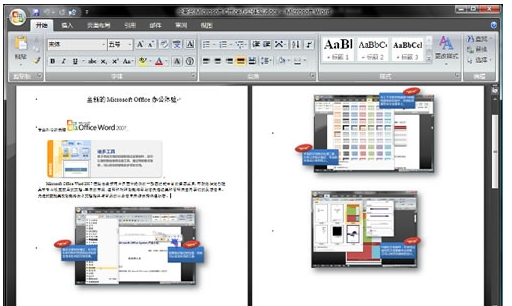
2、找到那个文档,文件的后缀名应该是.docx如何快速提取Word2007文档中的所有图片?如何快速提取Word2007文档中的所有图片?这说明它是个标准的 Word 2007(或更高版本)的文档。
3、我们把它的后缀名改成 .zip。(只需在.docx后面加上.zip就可以,他就变成了.docx.zip结尾的文件。) 是重命名成 .zip 文件,不是让你压缩文件哦如何快速提取Word2007文档中的所有图片?文章如何快速提取Word2007文档中的所有图片?

4、现在它变成了压缩包,双击打开它。
5、在里面找到 word\\media 目录
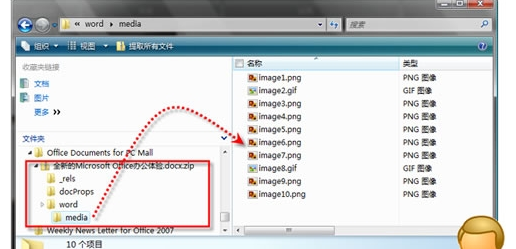
6、把它们直接拷出来就行了。你可以把它们直接拖到目标位置。
7、弄完后别忘了把文件名再改回来。

以上就是怎样在Word2007文档中提取所有图片的全部内容,希望能帮助到大家!
 天极下载
天极下载


































































 微信电脑版
微信电脑版
 腾讯电脑管家
腾讯电脑管家
 火绒安全软件
火绒安全软件
 向日葵远程控制软件
向日葵远程控制软件
 魔兽大脚插件(bigfoot)
魔兽大脚插件(bigfoot)
 自然人电子税务局(扣缴端)
自然人电子税务局(扣缴端)
 桌面百度
桌面百度
 CF活动助手
CF活动助手